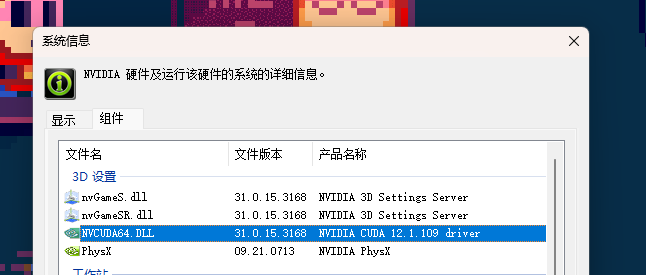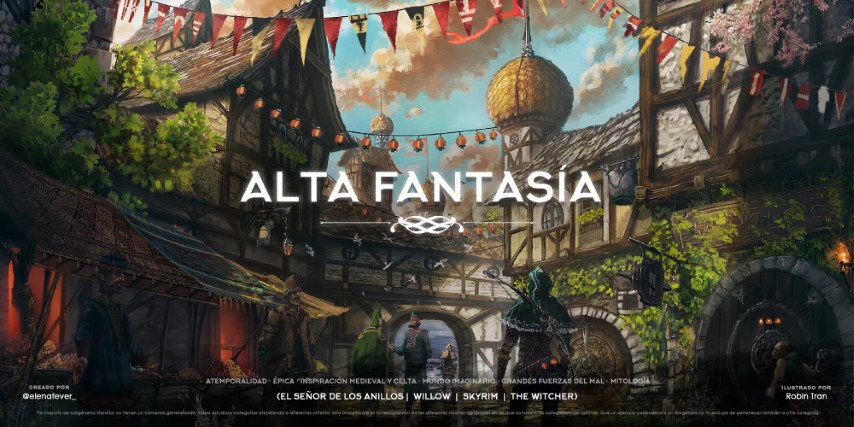AIGC04 Stable Diffusion Write Prompt Better
该章节主要包括 Promot 生成和部分工作流的分析,旨在了解如何写出更好的关键词,如何生成更好的图片,当我们不知道怎么描述的时候也可以将该工作交给 ChatGPT,让其为我们攥写一般基础的提示词
Prompt 编写范式
通常编写可以遵照以下的类别进行组织,主要有 <质量控制> + <前置> + <主体> + <场景词> 几类,其中分别包括以下的几类词:
- 质量控制:画质、镜头效果、光照效果
- 前置词:画风、艺术家、风格
- 主体:人物&对象、姿势、服装、道具
- 场景:环境、背景、细节
- Additional Network:载入额外模型
分割符号: 各个关键词之间用 , 分割,且对应的权重从前到后依次递减,因此在编写关键词的时候也要注意先后顺序。
权重加权符号:各种括号代表各种不同的加权系数,这里建议用 (prompt: weight) 统一来编写提示词的权重规则,整体可读性会更好。
这里的 weight 指的是权重变成原本的 weight 倍,就可以调整加强或减弱。
各个括号的默认系数如下: () -> 1.1 ; {} -> 1.05 ;
[]-> 0.952
可以通过(())进行叠加即 1.1*1.1